Кто такие операторы в речевой аналитике?
Операторы — это сотрудники колл‑центра, которые общаются с клиентами по телефону или в чате. Еще их называют агентами или представителями компании.
Операторы — это сотрудники колл‑центра, которые общаются с клиентами по телефону или в чате. Еще их называют агентами или представителями компании.
Да, в Tinkoff Quality Management вы можете работать только с операторами из собственного колл‑центра компании или операторами, которых вы самостоятельно привлекли на аутсорсе.
За каждым звонком закреплен определенный оператор, поэтому аккаунты операторов автоматически появятся на платформе, когда вы загрузите звонки по API. Как загрузить звонки в речевую аналитику
Профили новых операторов также будут автоматически подтягиваться из вашей телефонии.
При загрузке звонков по API в учетной записи нового оператора будут отражены исходные данные. Изменить его ФИО, e‑mail, подразделение и роль вы можете в разделе «Администрирование» → «Настройки» → «Пользователи». Инструкция
Если новый оператор еще не работал со звонками, вы можете создать его учетную запись вручную. Как добавить нового пользователя вручную
Посмотреть список всех пользователей в речевой аналитике, включая операторов, можно в разделе «Администрирование» → «Настройки» → «Пользователи».
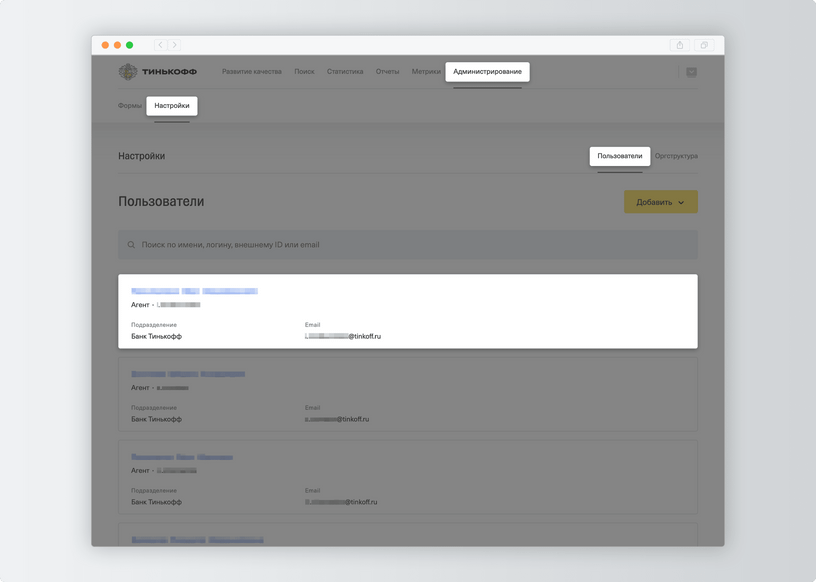
Да, после загрузки звонков на платформу мы вышлем всем операторам логины и пароли от речевой аналитики — по тем контактам, которые были указаны в профилях операторов при загрузке звонков. Как загрузить звонки в речевую аналитику
Чтобы пользоваться платформой, оператору нужно войти в речевую аналитику по ссылке tqm‑sme.tinkoff.ru со своим логином и паролем от учетной записи, нажав на вход для пользователей.
Операторы в речевой аналитике могут искать звонки, чаты и оценки, просматривать задачи и работать над ними. Еще операторам доступен просмотр своей статистики. Таблица всех действий на платформе, которые доступны оператору
Вкладка «Операторы» нужна, чтобы отслеживать прогресс в работе сотрудников, отмечать их сильные и слабые стороны и хранить все оценки в одном месте. Здесь вы можете быстро найти карточку нужного сотрудника, поставить ему оценку или написать комментарий о его работе:
Изменить информацию об операторе может только администратор и помощник администратора в личном кабинете Речевой аналитики. Подробнее о ролях
Удалить оператора из Речевой аналитики нельзя, но можно его заблокировать — это тоже может сделать только администратор или его помощник в личном кабинете.
Через вкладку «Поиск»:

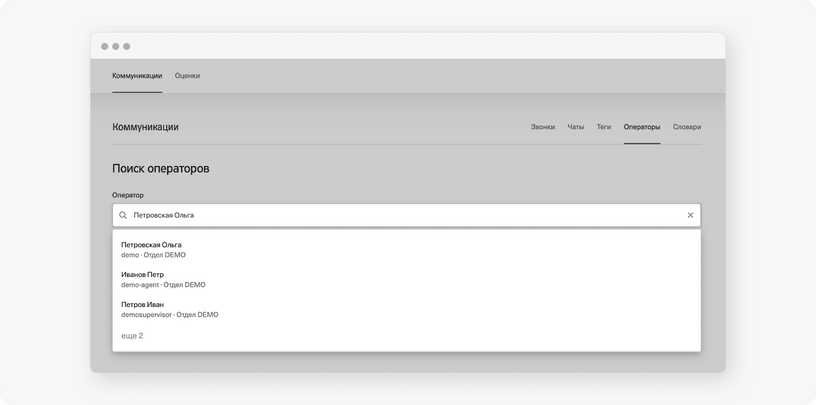
Через вкладку «Поиск»:
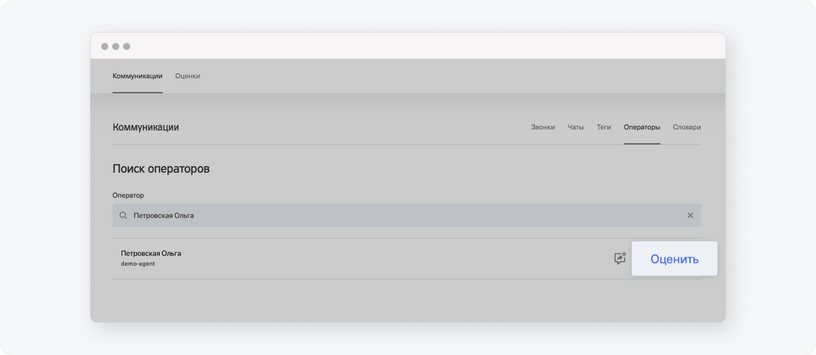
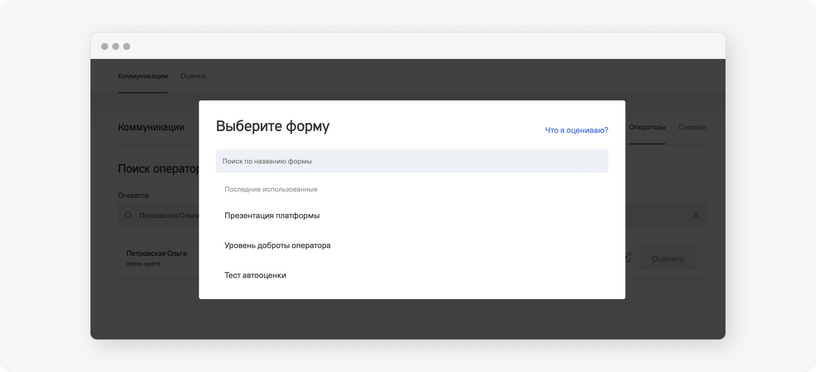
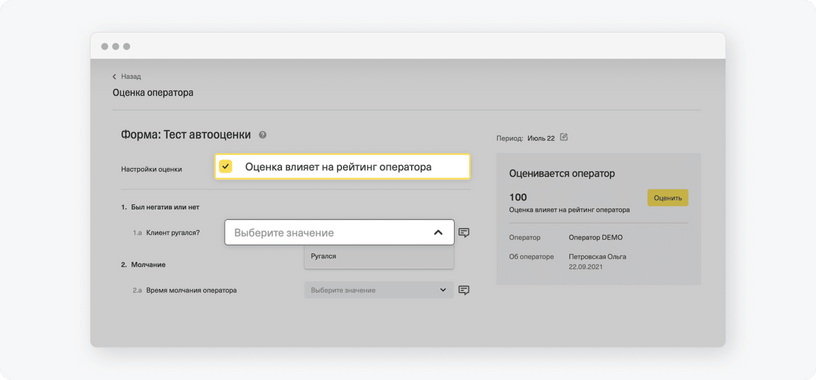
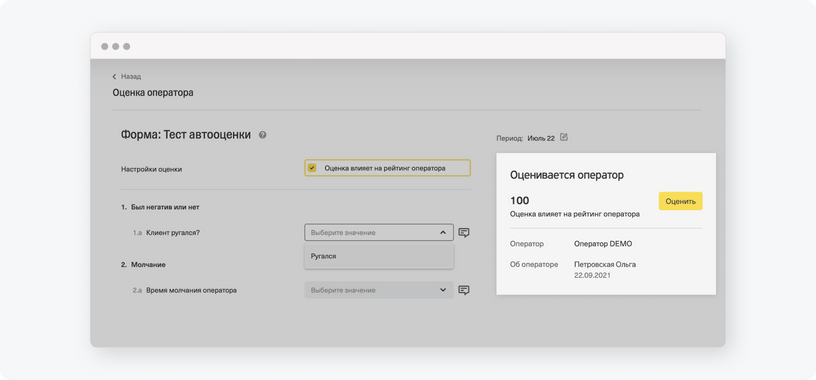
Через вкладку «Поиск»:
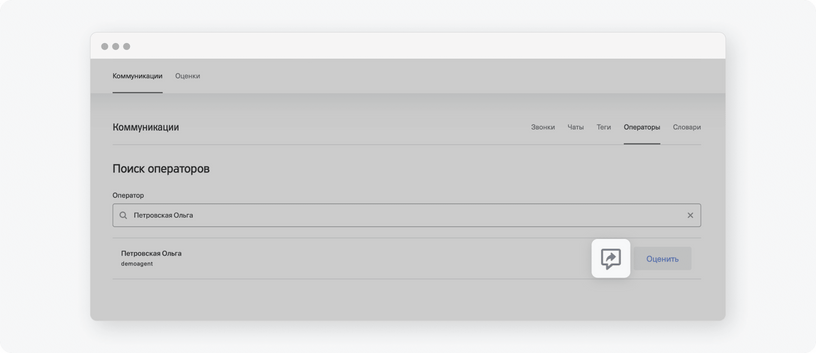
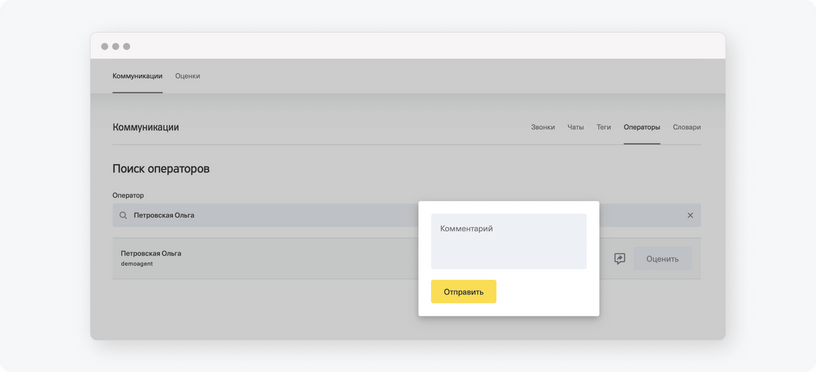
Нет, об одном сотруднике можно оставить только один комментарий. Если в карточке оператора уже есть комментарий, значок стрелки вправо рядом с именем будет отмечен желтым индикатором.
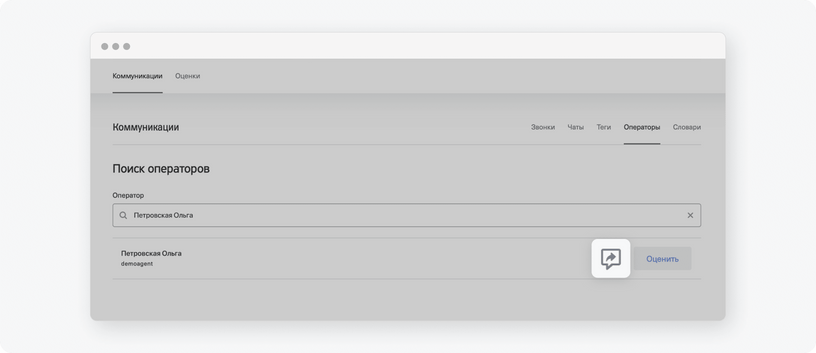
Через вкладку «Поиск»:
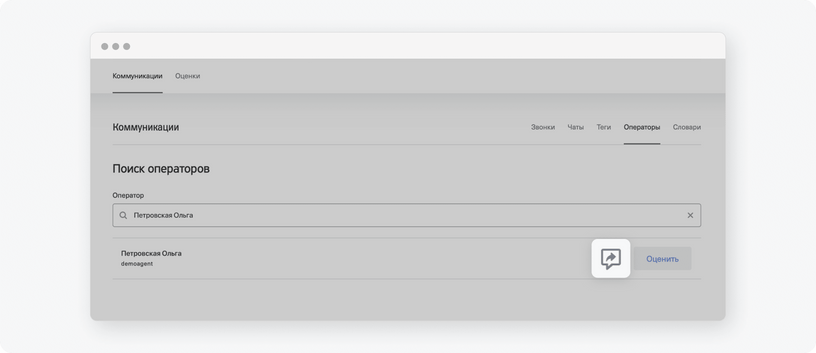
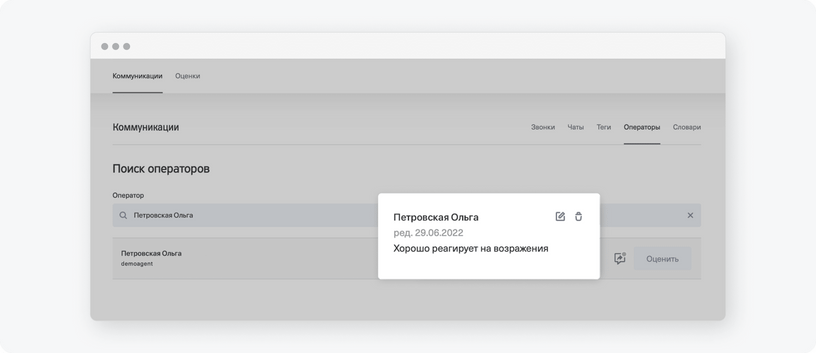
Через вкладку «Поиск»:
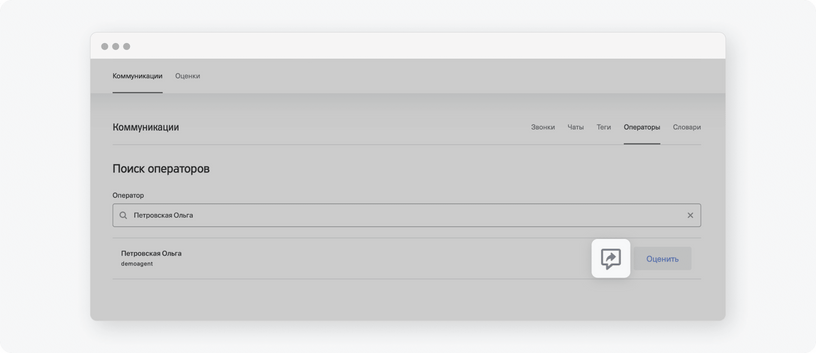
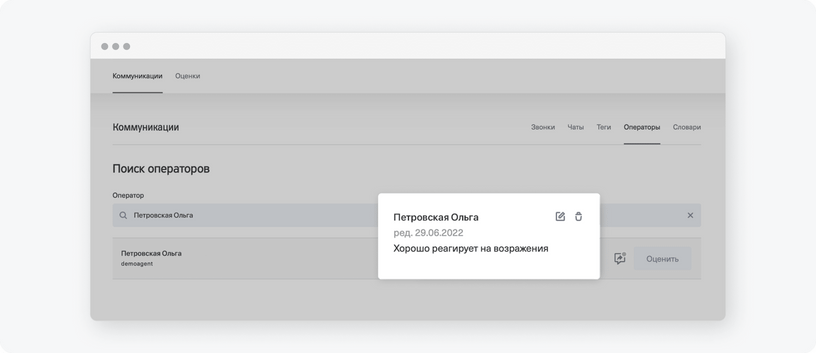
Узнайте, как работает платформа
Заполните заявку, мы свяжемся с вами и все поясним